비디오 필터 앱: 비디오에 필터를 추가하는 다양한 방법
당신의 영상은 당신의 눈에 평범하고 지루해 보이며 생명력이 없거나 뭔가 부족합니까? 따라서 비디오에 필터를 추가하는 것을 고려해야 합니다. 필터는 다양한 그래픽 편집 방법을 사용하여 이미지 또는 비디오를 변환하는 데 사용됩니다. 대비를 음소거하거나 과장하는 것에서 정의를 선명하게 하거나 흐리게 하는 것까지 프로젝트의 모양을 변경합니다. 요즘 소셜 미디어 플랫폼에는 내장 카메라와 필터 섹션이 있어 사용자가 사용할 수 있습니다. 또한 인터넷에 있는 수많은 편집기 응용 프로그램에는 액세스할 수 있는 내장 필터 섹션이 있습니다. 이 게시물은 다음에 대한 세부 정보를 제공합니다. 비디오에 필터를 추가하는 방법 다른 응용 프로그램을 사용하여. 그들을 알고 싶습니까? 그렇다면 다음 정보로 진행하십시오.
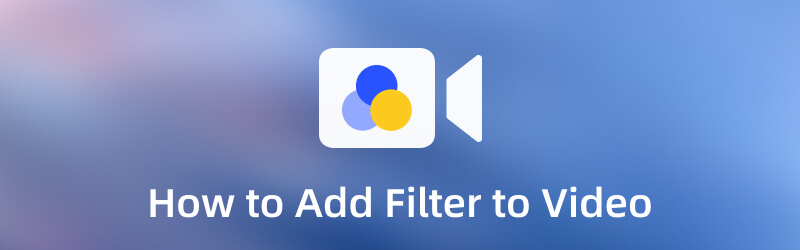
1부. PC에서 비디오에 필터 추가
1. Vidmore 비디오 컨버터
동영상에 필터를 추가하는 경우 오프라인에서 액세스할 수 있는 애플리케이션을 찾아보세요. 그 때문에 인터넷 연결이 필요하지 않습니다. 또한 동영상을 편집할 때 변화를 보기 위해서는 큰 화면에서 편집하는 것이 가장 좋습니다. 그것으로, Vidmore 비디오 컨버터 모든 상자를 확인합니다. 이 프로그램에는 사용 및 제어가 쉬운 초보자 친화적인 인터페이스가 있습니다. 초보자이든 전문가이든 혼란스럽지 않기 때문에 프로그램을 빠르게 마스터할 수 있습니다. 그 밖에도 변환기, 기성품 테마, 콜라주 메이커 및 편집 도구와 같은 많은 내장 기능이 있습니다. 이 프로그램을 사용하여 동영상에 필터를 추가할 수 있습니다. 동영상에 적용할 기본 효과와 필터가 포함된 섹션이 있습니다. 동영상에 필터를 적용하는 방법을 알아보려면 제시된 안내 가이드를 진행하세요.
1단계. Vidmore 비디오 컨버터 다운로드 및 설치
무엇보다도 전체 액세스를 위해 프로그램을 컴퓨터에 다운로드하여 설치하십시오. 설치 절차가 끝나면 프로그램을 시작하여 프로세스를 시작하십시오.
2단계. 비디오 파일 추가
프로그램이 열리면 다음으로 진행하십시오. MV 변환기 옆의 탭. (+) 아이콘을 눌러 편집할 영상을 업로드하세요.
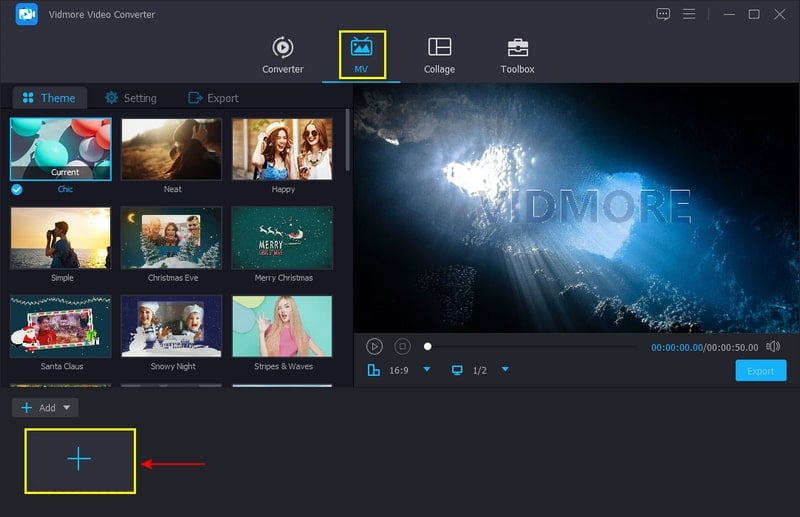
3단계. 비디오에 필터 추가
그 후, 편집하다 비디오를 변경하려면 버튼을 누르십시오. 다음으로 이동합니다. 효과 및 필터 회전 및 자르기 옆의 섹션. 이 섹션에서는 왼쪽에서 오른쪽으로 표시되는 화면을 볼 수 있습니다. 왼쪽은 원본 비디오이고 오른쪽은 곧 출력될 비디오입니다. 먼저 필터 섹션으로 이동하여 동영상에 필터를 추가합니다. 사용 가능한 필터 목록에서 비디오에 가장 적합한 것을 선택하십시오. 마음에 드는 필터를 클릭하고 오른쪽 미리보기 화면에서 변경 사항을 확인하세요. 또한 커서를 왼쪽에서 오른쪽으로 이동하여 기본 효과를 변경할 수 있습니다. 만족하면 다음을 누르십시오. 확인 버튼을 눌러 변경 사항을 저장합니다.
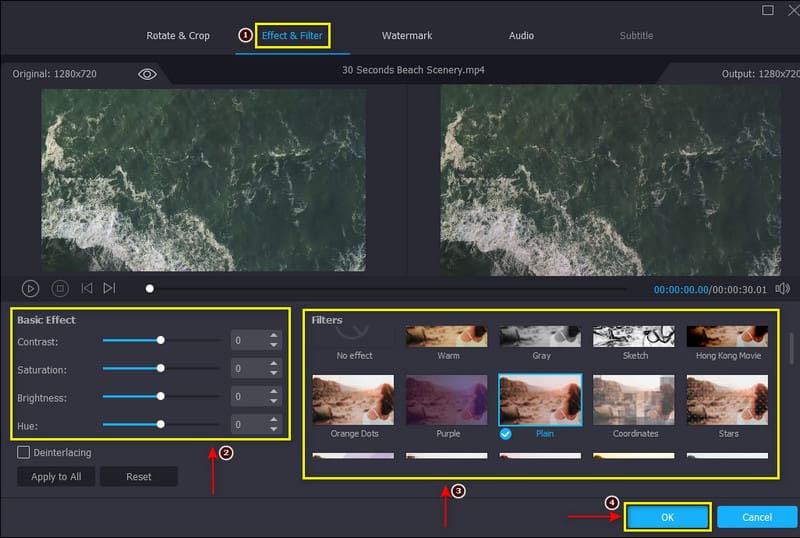
4단계. 편집된 비디오 내보내기
완료되면 다음을 클릭합니다. 수출 화면 오른쪽 하단에 있는 버튼을 눌러 프로젝트를 저장하세요.
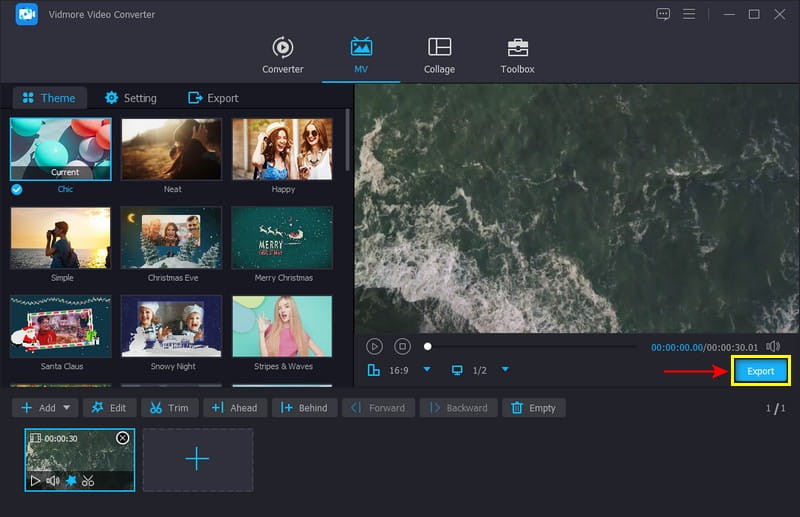
2. 비드아이오
필터 섹션이 내장된 웹 기반 편집 플랫폼을 찾고 있다면 VEED.IO에 의존할 수 있습니다. 이 온라인 도구는 MP4, MOV, AVI, MMV, WEBM 등과 같은 모든 미디어 파일 형식을 지원합니다. 온라인에서 액세스할 수 있지만 계정에 로그인할 필요는 없습니다. 아무것도 다운로드할 필요가 없습니다. 온라인에서 동영상에 필터를 추가할 수 있습니다. 이 웹 기반 온라인 도구에는 비디오 콘텐츠에 액세스하고 추가할 수 있는 다양한 효과와 필터가 있습니다. 비디오에 테마, 분위기 또는 분위기를 부여하는 사전 설정 비디오 필터 카탈로그가 있습니다. 또한 전문가 수준의 비디오를 쉽게 만들 수 있도록 도와주는 컬러 그레이딩 편집 도구가 있습니다. 단순하고 밋밋한 영상에서 원하는 영상으로 변신할 수 있습니다. 이를 달성하려면 아래 방법을 참조하여 이 온라인 도구를 사용하여 비디오에 필터를 추가하십시오.
1 단계. 전체 액세스 권한을 얻으려면 웹 기반 도구의 공식 웹 사이트를 방문하십시오. 화면에서 시작하다 버튼을 누르고 필터를 추가하려는 폴더에서 비디오를 업로드하십시오.
2 단계. 동영상이 화면에 표시되면 필터 메뉴 모음에서. 클릭하면 비디오에 적용할 수 있는 다양한 색상 그레이딩 필터가 표시됩니다. 목록에서 비디오에 가장 적합한 것을 선택하십시오. 만족스러우면 비디오 화면을 클릭하여 변경 사항을 확인하십시오.
3 단계. 완료되면 다음을 누르십시오. 수출 화면 우측 상단의 버튼을 눌러 편집한 영상을 컴퓨터에 저장하세요.
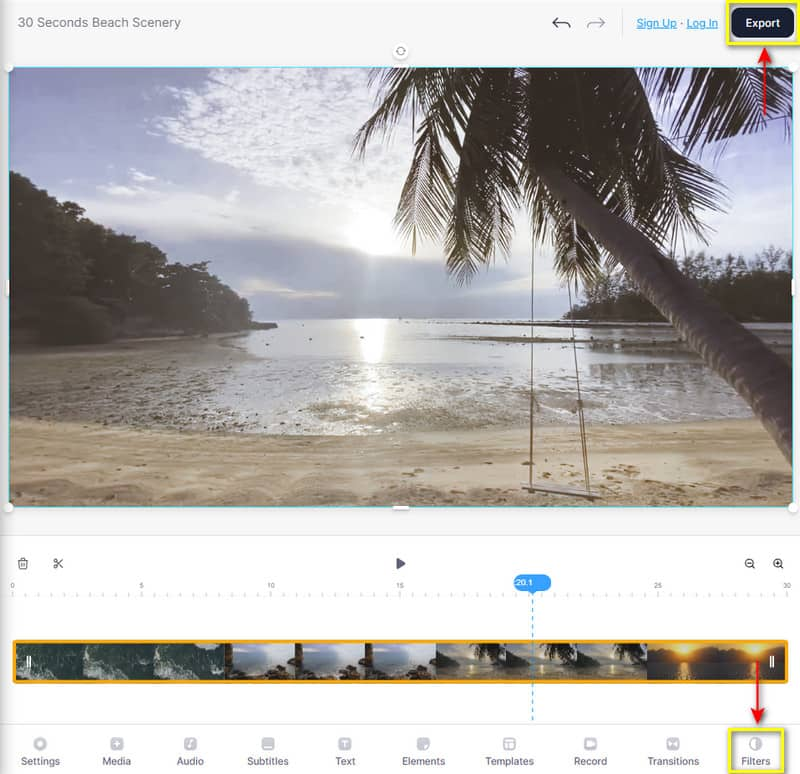
3. 클라이드
Clideo는 비디오에 추가할 수 있는 무료 비디오 필터가 있는 웹 기반 편집 플랫폼입니다. 선택한 사전 설정을 클릭하여 비디오를 비교할 수 있습니다. 문제 없이 이 웹 기반 도구에 쉽게 액세스할 수 있습니다. 또한 일반적으로 사용되는 대중적인 파일 형식을 지원합니다. 이것에 대한 좋은 점은 비디오에 필터를 추가하고 원하는 형식으로 변환한다는 것입니다. 동영상에 필터를 추가하려면 제공된 단계를 따르세요.
1 단계. 무엇보다 먼저 Clideo의 공식 웹사이트를 방문하여 편집 프로세스를 시작하세요. 클릭 + 파일 선택 필터를 적용할 동영상을 업로드하려면 화면의 버튼을 누르세요.
2 단계. 동영상이 배치된 화면 아래에서 동영상에 추가할 필터를 선택합니다. 비디오에 필터를 적용하려면 사전 설정을 클릭하면 화면에서 직접 변경 사항을 볼 수 있습니다.
3 단계. 편집한 비디오를 저장하려면 수출 화면 하단에 있는 버튼입니다.
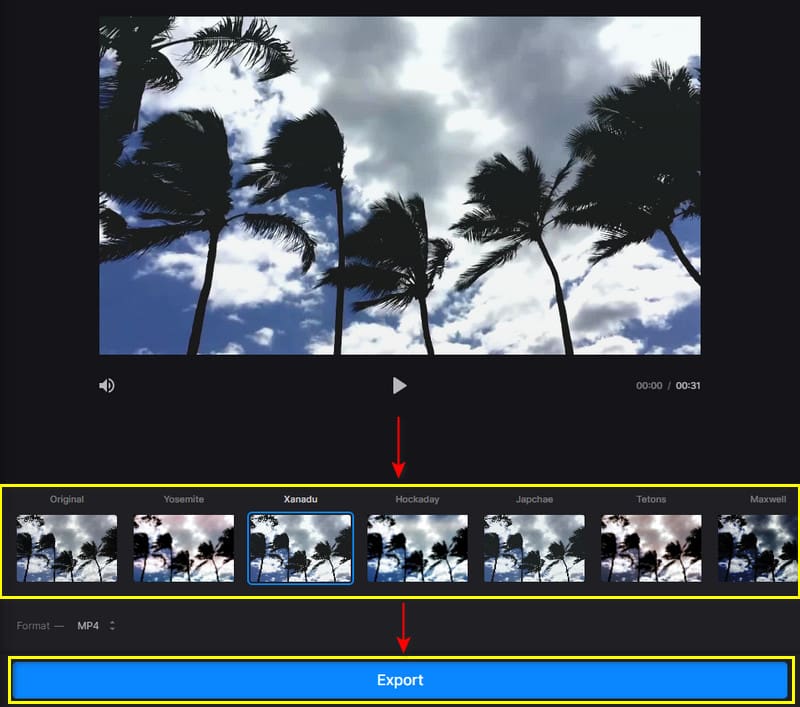
부품 2. iPhone 및 Android에서 동영상에 필터를 적용하는 방법
iPhone 또는 Android 사용자 여부에 관계없이 스마트폰을 사용하여 필터를 추가하려는 경우 InShot을 사용할 수 있습니다. 이 모바일 애플리케이션은 필터 섹션이 내장된 강력한 올인원 이미지 및 비디오 편집기입니다. Lunar, Moss, Barn, Skin, Moody 등과 같이 비디오에 적용할 수 있는 다양한 종류의 필터가 있습니다. iPhone 및 Android에서 비디오에 필터를 적용하는 방법을 알아보려면 다음 단계를 진행하십시오.
1 단계. 스마트폰에 애플리케이션을 다운로드하여 설치합니다. 설치 프로세스가 완료되면 응용 프로그램 열기를 진행하십시오.
2 단계. 비디오 버튼을 클릭하고 갤러리에서 비디오를 선택한 다음 옵션 목록에서 필터 버튼을 클릭합니다. 많은 필터를 선택할 수 있지만 동영상에 가장 적합한 필터는 하나만 선택하세요. 만족스러우면 (✔) 아이콘을 사용하여 비디오에 필터를 적용합니다.
3 단계. 완료되면 저장 비디오를 성공적으로 내보내려면 화면 오른쪽 상단의 버튼을 누르십시오.
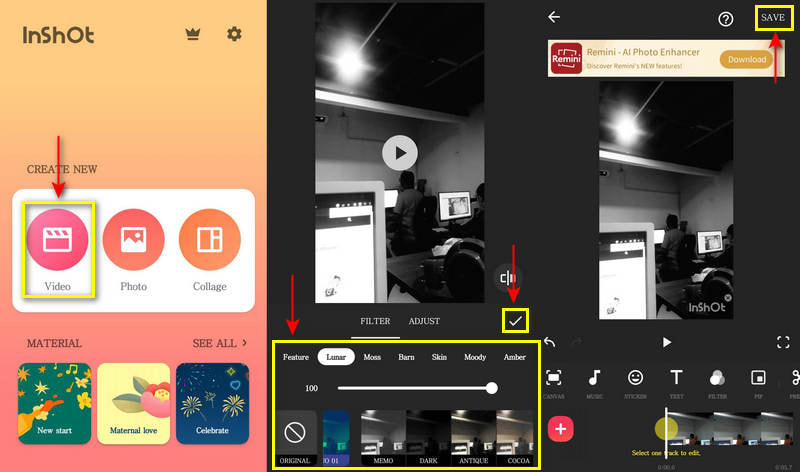
3부. 비디오 필터에 대한 FAQ
필터는 디지털 비디오 편집에서 어떻게 유용합니까?
더 저렴한 필터를 사용하고 적용하면 프로젝트의 품질이 떨어집니다. 하지만 고가의 필터를 적용하면 화질이 달라지기는 하지만 눈에 띄지는 않습니다.
필터가 비디오 품질을 저하시키나요?
비디오에 필터를 추가하면 이미지의 톤이나 전달하는 감정을 향상시킬 수 있습니다. 예를 들어 대비를 더 추가하면 비디오가 더욱 드라마틱해집니다. 그리고 채도를 높이면 비디오가 환상적으로 보입니다.
필터는 비디오에 어떤 역할을 합니까?
비디오에 필터를 추가하면 이미지의 톤이나 전달하는 감정을 향상시킬 수 있습니다. 예를 들어 대비를 더 추가하면 비디오가 더욱 드라마틱해집니다. 그리고 채도를 높이면 비디오가 환상적으로 보입니다.
결론
추가하는 방법을 배운 후 비디오 필터 프로젝트에 멋진 비디오를 소셜 미디어에 업로드할 수 있습니다. 이번에는 더 이상 평범하고 지루한 동영상이 없지만 굉장합니다. 동영상에 필터를 추가하는 데 사용할 수 있는 필터 섹션이 내장된 뛰어난 애플리케이션만 있으면 됩니다. 이 게시물은 오프라인, 온라인 및 모바일 장치에 액세스할 수 있는 도구를 제공했습니다. 숨막히는 필터를 제공하고 만족을 제공하는 최고의 도구를 선택하십시오.



